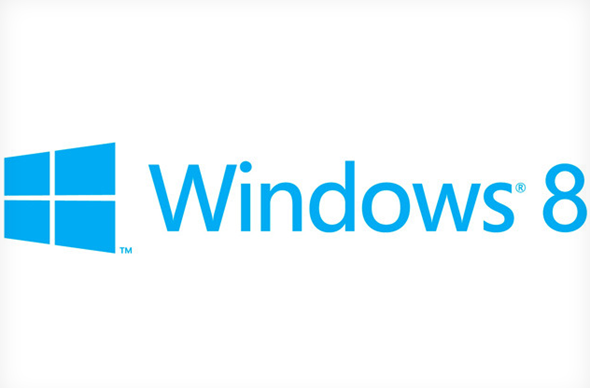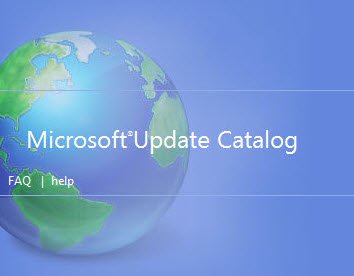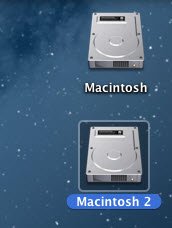مقدمة
Qustodio هو أحد أنظمة الرقابة الأبوية الرائدة في السوق. هذا المنتج عبارة عن منصة مشتركة لمعظم أنظمة التشغيل. تغطي الحزمة القياسية خمسة أجهزة، ويمكن للوالدين تخصيص القواعد والإعدادات التفصيلية لكل جهاز، كل ذلك من لوحة تحكم واحدة قوية. يتفوق Qustodio في جوانب إدارة الوقت وتصفية الويب لإدارة شاشة الأطفال. تتيح التقارير المفصلة للآباء مراقبة وقت الشاشة بكفاءة، وتوفر خاصية تتبع الموقع راحة البال حيث يبث تطبيق الهاتف المحمول موقع طفلك مباشرة إلى لوحة التحكم الخاصة بالتطبيق.
يعاني Qustodio من بعض المشكلات، ولكن هذه المشكلات لا مفر منها إلى حد ما عند استخدام منتج متعدد الأجهزة. تقتصر مراقبة التطبيقات على التطبيقات المتصلة بالإنترنت، على الرغم من أن جميع التطبيقات تخضع لإعدادات إدارة الوقت التي اخترتها. مراقبة Facebook محدودة أيضًا إلى حد ما ، ومراقبة الاتصالات هي Android فقط. مرة أخرى ، ستؤثر هذه القيود إلى حد كبير على أي منتج ، وليس فقط Qustodio.
كيفية إعداد Qustodio
بعد فتح حسابك ، سيُطلب منك إنشاء ملف تعريف طفلك.
حدد الجهاز الذي ترغب في مراقبته أولاً.
لنبدأ مع سطح المكتب. سيُطلب منك تنزيل برنامج Qustodio. اتبع تعليمات التنزيل، وحدد ما إذا كنت ترغب في إخفاء Qustodio، وحدد الملف الشخصي المرتبط بالجهاز.
وهذا هو جهاز الكمبيوتر. الآن دعنا نتعرف على التثبيت عبر الهاتف المحمول.
ابحث عن التطبيق في متجر التطبيقات الخاص بآبل أو google play وقم بتثبيته. بمجرد أن يصبح التطبيق على هاتف طفلك، حدد “لدي حساب أحد الوالدين”، وأدخل اسم المستخدم وكلمة المرور المرتبطين بحسابك، وأشر إلى أن الهاتف يخص طفلك. سيُطلب منك بعد ذلك تثبيت ملف تعريف Qustodio، وهي طريقة أخرى لقول “الشبكة الخاصة الافتراضية”.
يعمل Qustodio عن طريق تحويل كل ترافك الانترنت عبر السيرفرات الخاصة بهم، حيث يتم تطبيق جميع القواعد التي تقوم بتكوينها. هذه هي الطريقة التي يستطيع بها Qustodio العمل بكفاءة عالية عبر أجهزة متعددة ، ولكنه أيضًا سبب لبعض أوجه القصور في Qustodio والمنتجات المماثلة الأخرى – أي أنهم يواجهون صعوبة في مراقبة التطبيقات التي لا تحتاج إلى أن تكون متصلاً بالويب أو بالتطبيقات التي تشفر الاتصالات ، مثل WhatsApp.
على أي حال ، بعد قيامك بإعداد VPN على هاتف طفلك، ستبدأ لوحة معلومات Qustodio فورًا في المراقبة والإبلاغ عن أنشطة طفلك.
أجهزة Qustodio
بصرف النظر عن الهواتف المحمولة وأجهزة الكمبيوتر المحمولة، Qustodio متاح أيضًا للأجهزة الأخرى. يمكنك أيضًا استخدامه لأجهزة Kindle. إذا كان لديك جهاز Chromebook، فسيعمل التطبيق أيضًا بنفس الطريقة التي سيعمل بها في أجهزة الكمبيوتر المحمولة التي تعمل بنظام Windows.
مثل تثبيت Qustodio في الهواتف الذكية وأجهزة الكمبيوتر، يعد تثبيته في Kindle عملية سهلة. أولا سوف تحتاج إلى إنشاء حساب. قدم المعلومات الأساسية ، مثل اسمك والبريد الإلكتروني. بعد ذلك، اختر التطبيقات من الشاشة الرئيسية. انقر فوق المتجر، وفي مربع البحث، ابحث عن Qustodio، وانقر فوق تنزيل، وافتح التطبيق، وأدخل بيانات اعتماد تسجيل الدخول. أدخل اسمًا للجهاز، وقم بتنشيط تطبيق الرقابة الأبوية، وقم بالتعديل حسب ما تراه ضروريًا وفقًا للإعدادات التي تفضلها.
تصميم وواجهة مستخدم Qustodio
إذا اتصلت بالإنترنت لقراءة مراجعات Qustodio، فسترى أن الكثير من الناس لا يملكون سوى كلمات المديح والثناء لواجهة المستخدم الخاصة به. إنه مصمم لتقديم تجربة سلسة. ستحب مدى سهولة التنقل من جزء من التطبيق إلى الجزء الآخر. كما سيكون من السهل إدخال الإعدادات التي تريدها.
الصفحة الرئيسية ليست فوضوية. إذا كنت تستخدم إصدار سطح المكتب ، فسترى مخططًا دائريًا مرمزًا بالألوان يصور أنشطة طفلك. سيُظهر هذا المخطططط ما يستخدمونه، مثل Facebook و Google Chrome و WhatsApp وغيرها. توجد جداول في الزاوية العلوية تتيح لك أيضًا رؤية الأنشطة الاجتماعية وأنشطة الويب.
حسنًا ، الآن بعد أن قمت بتثبيت Qustodio على جهاز الكمبيوتر الخاص بك والأجهزة المحمولة، فقد حان الوقت لبدء تعيين عوامل تصفية الويب وإعدادات إدارة الوقت.
مرشحات الويب
التصفية القائمة على الفئات: يقدم Qustodio 29 فئة مختلفة من المحتوى والتي قد يحظرها الآباء أو يتلقوا إشعارًا بالبريد الإلكتروني إذا تم الوصول إليهم.
حتى بدون إشعار البريد الإلكتروني، هناك تقسيم شامل لجميع فئات المواقع التي تمت زيارتها – بالإضافة إلى تفصيل لكل رابط قام طفلك بزيارته – مع التركيز بشكل خاص على “نشاط مشكوك فيه:
استثناءات مواقع الويب: غالبًا ما يصعب إدارة المواقع المشكوك فيها، أو ربما تنتمي إلى فئات تفضل عدم حظرها بالكامل. تسمح ميزة استثناء مواقع الويب بالسماح / عدم السماح لهذه المواقع بشكل فردي.

يمكنك أيضًا حظر جميع مواقع الويب غير المصنفة، ثم إضافة استثناءات عندما يتعثر طفلك في المواقع المناسبة التي تم حظرها. يوفر Qustodio قوائم بجميع عمليات البحث التي أجراها طفلك، والتي يتم تنظيمها أيضًا في تنسيق “فقاعة بحث” بديهية. يمكنك أيضًا العثور على جميع عناوين url التي تمت زيارتها ضمن علامة التبويب web activities. كلتا الميزتين مفيدتان للغاية في تحديد ما إذا كانت هناك أية مشكلات تتعلق بما يشاهده طفلك، وما إذا كانت هناك حاجة إلى حظر مواقع إضافية.
لاحظ أن الأمر يستغرق فترة زمنية غير محددة حتى تدخل التغييرات في تصفية الويب حيز التنفيذ – أحيانًا تصل إلى ساعة – لذلك لا تتوقع أن تتمكن على الفور من حظر شيء تلاحظه يشاهده طفلك.
البحث الآمن: ينشط البحث الآمن الإعدادات المقيدة المتوفرة على محركات البحث المشاركة، بما في ذلك google و bing و Youtube. يعتمد ما يتم عرضه على تحديد محرك البحث لمدى الملاءمة وليس تحديد Qustodio، وبالتالي فإن التصنيف ليس له أي تأثير على ما يمكن أو لا يمكن رؤيته في نتائج البحث.
إدارة الوقت
يوفر Qustodio مرونة ممتازة جدًا من حيث الجدولة والحدود الزمنية حسب اليوم والجهاز.
الجدولة اليومية : القدرة على جدولة الساعات اليومية التي يمكن لطفلك استخدام الجهاز خلالها. قابل للتخصيص حسب كل يوم من أيام الأسبوع.
Time Allowance : القدرة على جدولة إجمالي الساعات في اليوم التي يمكن لطفلك استخدام الجهاز خلالها. قابل للتخصيص حسب اليوم.
Per Device Scheduling : يمكن تخصيص الجدولة اليومية بواسطة كل جهاز على حدة.
بعد الوصول إلى الحد الزمني ، لديك بعض الخيارات المختلفة:
Lock Navigation: يتم قفل الإنترنت فقط ، لذلك لا يزال بإمكان الطفل استخدام التطبيقات.
Lock Device: يمنع استخدام الجهاز في وضع عدم الاتصال
Alert: ينبه الوالد عند الوصول إلى حد الجهاز.
تفتقر Qustodio إلى إمكانات “طلب الوقت الإضافي”، والتي قد يطلب فيها الطفل إلغاء قفل الإنترنت لفترة معينة من الوقت، على سبيل المثال، إكمال الواجب المنزلي.
ميزات التطبيق
يوفر Qustodio مراقبة قائمة على التطبيق وإدارة الوقت فقط للتطبيقات التي تتطلب اتصالاً بالإنترنت. بالإضافة إلى ذلك، لا يمكن حظر التطبيقات القائمة على الدردشة، مثل WhatsApp ، على الرغم من إمكانية الإبلاغ عن استخدام الوقت.
Per App Time Limit : قد يتم تعيين حدود الوقت على التطبيقات الفردية المتصلة بالإنترنت.
قواعد التطبيقات
السماح / عدم السماح باستخدام التطبيق: يقتصر على التطبيقات المتصلة بالإنترنت.
منع تنزيل التطبيق: لا
منع الشراء داخل التطبيق: لا
الحد من مقاطع الفيديو حسب العمر المناسب التصنيف: لا
بشكل عام، من المحتمل أن تكون إدارة التطبيقات هي المكان الذي يكون فيه Qustodio هو الأضعف. هناك قيود واضحة على الميزات، والأشياء تبدو مشوشة بعض الشيء. بينما تعمل إدارة الوقت وتصفية الويب بشكل رائع على كل من Android و iOS. إذا كنت بحاجة إلى حل أكثر قوة يركز على التطبيقات ، فقد تحتاج إلى اختيار منتج مختلف تمامًا.
سجل النشاط
يراقب Qustodio عن كثب جميع مواقع الويب التي تمت زيارتها بالإضافة إلى أنشطة الشبكات الاجتماعية وجلسات الدردشة وعمليات البحث عبر الإنترنت التي يتم إجراؤها. ومع ذلك، لن تتمكن الأداة من قراءة رسائل البريد الإلكتروني التي يتلقاها طفلك أو يرسلها، ولكنها تأتي مزودة ببعض الخوارزميات المتطورة التي يمكن أن تساعدك في تحديد ما إذا كان طفلك يتعرض للتنمر الإلكتروني أو التحرش الجنسي.
المراقبة الاجتماعية
المراقبة الاجتماعية تقتصر على الفيسبوك. يمكن للوالدين تتبع كل نشاط المخطط الزمني من لوحة المعلومات – الصور ومنشورات المخطط الزمني ومن يقوم بالتعليق – لكن لا يمكنهم رؤية الرسائل الخاصة أو قائمة بأصدقاء طفلك.
لإعداد مراقبة facebook، سيحتاج طفلك إلى قبول Qustodio plug in؛ سيتم إرسال الطلب تلقائيًا بمجرد تمكين تتبع facebook من لوحة التحكم. هذا شيء يتم عمله مرة واحدة. بعد ذلك سيتم تشغيل Qustodio على facebook غير مرئي بعد منح الإذن.
مراقبة يوتيوب
مع Qustodio ، سيكون لديك أيضًا خيار مراقبة نشاط YouTube على iOS و Android و Mac و Windows. ستختلف الأشياء التي يمكنك القيام بها بناءً على اشتراكك. يمكنك مشاهدة عمليات البحث التي قام بها طفلك ، بما في ذلك مقاطع الفيديو التي شاهدها. يمكنك أيضًا تعيين حدود وحظر YouTube وفقًا للمعايير التي تفضلها. ومع ذلك ، لاحظ أن هذه الميزة حصرية لمشتركين الـ premium.
طالما أن لديك أحدث إصدار من تطبيق Qustodio ، فإن مراقبة YouTube تكون نشطة بشكل افتراضي.
مراقبة الاتصالات
تتوفر خدمة الرسائل القصيرة وتسجيل المكالمات والمراقبة على أجهزة Android. في حين أن حل iPhone غائب بشكل ملحوظ، فإن هذا يؤثر على جميع برامج الرقابة الأبوية، وهي مشكلة تتعلق بجميع أجهزة Apple. هناك حلول تسجل ضغطات مفاتيح طفلك لإنشاء محادثة الرسائل القصيرة الخاصة به.
مراقبة الرسائل القصيرة والمكالمات: Android فقط
حظر المكالمات الواردة: نعم
حظر المكالمات الصادرة: نعم
استثناء رقم فردي: نعم
مراقبة مكالمات الفيديو: لا
الحجب والتصفية
بالإضافة إلى تتبع نشاط طفلك على الإنترنت عن كثب، يساعدك Qustodio أيضًا على تصفية وحظر الموارد والبوابات والمواقع الإلكترونية التي تعتقد أنها غير مناسبة لطفلك.
يمكنك القيام بذلك عن طريق تسجيل الدخول إلى البرنامج. بعد ذلك، قم بإنشاء معرف مستخدم فريد لأطفالك. بمجرد الانتهاء من ذلك، ضمن الإعدادات، اضبط فئات مواقع الويب التي يُسمح لطفلك بالوصول إليها. بهذه الطريقة يمكنك التأكد من جميع مواقع الويب التي يُسمح لطفلك بزيارتها وتصفحها.
ومع ذلك، يمكنك بسهولة حظر فئات مثل العنف والمخدرات والمقامرة والكحول ومحتوى البالغين والشبكات الاجتماعية وما إلى ذلك. يتوفر أيضًا حظر المحتوى غير المناسب وتصفيته عند التصفح في الوضع الخاص.
تتبع الموقع
يقوم Qustodio بتنشيط ميزة تحديد الموقع الجغرافي التي توفر الموقع الحالي لطفلك – أو على الأقل الموقع الحالي لهاتفه. يتم تحديث هذا بطريقة مستمرة، وتظهر نقرة من لوحة التحكم الموقع الدقيق على شاشة خرائط جوجل المضمنة.
إشعار الموقع: نعم
GeoParameter: لا
زر الذعر: Android فقط
ميزات تحديد الموقع الجغرافي محدودة نوعًا ما. لا تقدم Qustodio سياجًا جغرافيًا، والذي يُعلم الآباء عندما يكون الطفل خارج منطقة جغرافية محددة مسبقًا. تحديد مواقع معينة غير قابلة للبرمجة – حيث تسمح بعض التطبيقات الأخرى بتشغيل الإشعارات عندما يصل الطفل أو يغادر هذه المواقع.
محدد موقع الأسرة
ميزة جديدة رائعة تم إطلاقها مؤخرًا من قبل فريق Qustodio، هي محدد موقع العائلة. نحن نحب هذه الميزة لأنها تمكن الآباء من معرفة مكان وجود أطفالهم. يمكنك إضافة كل جهاز من أجهزة الأطفال في بوابة العائلة والبدء في مراقبة موقعهم. ستحتاج أيضًا إلى تكوين تتبع الموقع على الهاتف الذكي لطفلك.
يتوفر محدد موقع العائلة لتتبع أجهزة iOS و Android مما يعني أنه إذا كان لديك جهاز iPhone، فيمكنك أيضًا تتبع موقع أطفالك.
آخر شيء رائع في هذه الميزة الجديدة هو المخطط الزمني للموقع، والذي يتيح للوالدين معرفة الأماكن التي يزورها الأطفال بترتيب زمني.
توافق المحمول
Qustodio متاح لكل من مستخدمي Android و iOS. بالحديث عن تطبيق android ، فهو نظيف وواضح ودقيق.
تعرض الصفحة الافتراضية أيقونات لجميع الأطفال المرتبطين بحسابك. هنا، يمكنك أيضًا إضافة ملف تعريف مستخدم آخر من خلال توفير التفاصيل المطلوبة.
ومع ذلك ، لا يمكنك إزالة ملف تعريف مستخدم من تطبيق android ولهذا ، ستحتاج إلى زيارة بوابة الويب. عند تثبيتها على هاتف ذكي يعمل بنظام Android، يمكن أن تساعدك الأداة في تتبع رسائل SMS والمكالمات ويمكنها أيضًا مساعدة الوالدين في حظر بعض المكالمات الواردة والصادرة.
عند الحديث عن iPhone، تظل معظم الميزات كما هي في android. ومع ذلك ، نظرًا لأن iOS لا يسمح لبرنامج الطرف الثالث بالاندماج جيدًا معه ، فلن يساعدك Qustodio على iPhone في مراقبة المكالمات والنصوص.
Qustodio هو أحد أفضل تطبيقات الرقابة الأبوية في السوق والذي يقدم مجموعة واسعة من ميزات الرقابة الأبوية الأساسية. واجهة مستخدم Qustodio هي الأحدث في سوق تطبيقات الرقابة الأبوية. هناك اتجاه شائع بين تطبيقات الرقابة الأبوية البديلة الأخرى من Qustodio وهو أنها تفتقر إلى الميزات الأساسية، وواجهة المستخدم قديمة ومليئة بالأخطاء.
مشاكل Qustodio
يحتل Qustodio باستمرار مرتبة عالية بين أغلى تطبيقات الاستشارات الأبوية. يستخدم التطبيق الكثير من ذاكرة الوصول العشوائي. لاحظ الآباء أن هواتفهم تعمل بشكل أبطأ عندما يصبح التطبيق مشغولاً. تتفاقم هذه المشكلة على الهواتف القديمة، حيث يصبح التباطؤ لا يطاق. Qustodio لديه مشاكل في تحديد المواقع “الآمنة” وما هي “غير الآمنة”. لا يتم حظر جميع المواقع غير الملائمة التي تعتبر غير مناسبة لعامة الناس بدقة.
التسعير
يقدم Qustodio نسختين – مجاني ومميز. يغطي الإصدار المجاني جهازًا واحدًا فقط، والميزات محدودة. يقدم الإصدار المتميز ثلاث خطط مختلفة. قم بتغطية خمسة أجهزة مقابل 54.95 دولارًا سنويًا ، أو 10 أجهزة مقابل 96.95 دولارًا ، أو 15 جهازًا بسعر 137.95 دولارًا.
استنتاج
يقدم Qustodio منتجًا متعدد الأجهزة، مع إمكانية ترشيح الويب وإدارة الوقت القابلة للتخصيص بدرجة عالية. توفر وظائف لوحة التحكم وإعداد التقارير أداة قيمة للآباء من أجل تشكيل ومراقبة كيفية تفاعل الأطفال مع الويب والأجهزة المتصلة بالويب. في حين أن هناك بعض الثغرات في الميزات عندما يتعلق الأمر بمراقبة وسائل التواصل الاجتماعي والقيود المستندة إلى التطبيق، فإن هذه الفجوات تؤثر على السوق بأكمله، وإن كان ذلك في بعض الأحيان بدرجة أقل قليلاً.
خلاصة القول: Qustodio هو أحد أفضل تطبيقات الرقابة الأبوية في السوق، ويستحق السعر السنوي البالغ 54 دولارًا لخمسة أجهزة.